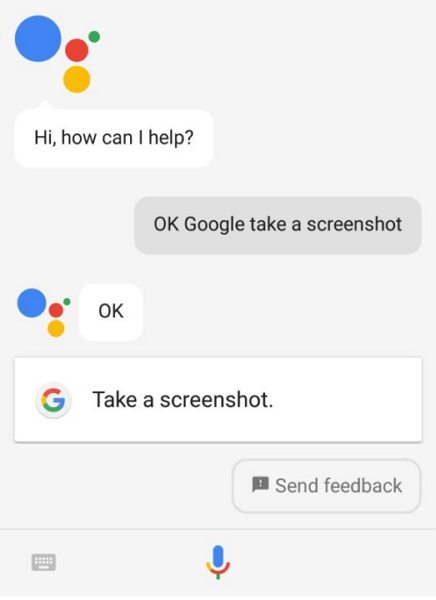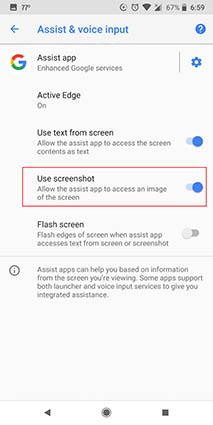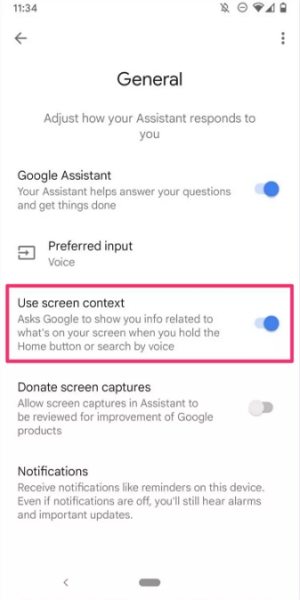No puedo tomar capturas de pantalla de Android, ¿qué hacer?
por José Manuel Actualizado el 2023-11-22 / Actualizado para Reparar Android
Si en el momento de querer sacar una captura de pantalla te aprece un"no se puede sacar la captura de pantalla" a modo de "Error de Android", probablemente algo no esté bien en tu teléfono. Afortunadamente, hay varias formas de solucionar el problema de no poder tomar capturas de pantalla de Android en su dispositivo. Esta guía enumera algunas formas prácticas de solucionar el problema cuando no puedes tomar una captura de pantalla debido a una política de seguridad.
- Parte 1. Problemas comunes que hacen que las capturas de pantalla de Android no funcionen.
- Parte 2. ¿Cómo solucionar el error: no se puede tomar una captura de pantalla debido a la política de seguridad?
- Parte 3. ¿Cómo solucionar el error: no se pueden tomar capturas de pantalla debido al espacio de almacenamiento limitado?
- Parte 4. ¿Cómo reparar la Asistente de Google que no toma capturas de pantalla?
- Consejo adicional: ¿Cómo recuperar capturas de pantalla eliminadas en un teléfono Android?
Parte 1. Problemas comunes que hacen que las capturas de pantalla de Android no funcionen.
Algunas de las razones comunes por las que no puedes tomar capturas de pantalla en tu teléfono Android son las siguientes.
-
Politica de seguridad.
Es posible que se haya aplicado una política en su teléfono que le impida tomar capturas de pantalla. En este caso, la función de captura de pantalla no funcionará en su teléfono.
-
Espacio de almacenamiento limitado.
Es posible que su espacio de almacenamiento esté lleno y que el teléfono no tenga espacio para almacenar sus capturas de pantalla. Esto podría impedirle tomar nuevas capturas de pantalla.
-
Asistente de Google.
Es posible que haya un problema con el Asistente de Google que le esté causando el problema de la captura de pantalla.
¿Cómo solucionar el error "No se puede tomar una captura de pantalla debido a la política de seguridad"?
Si no puede tomar una captura de pantalla debido a la política de seguridad, los métodos siguientes le ayudarán a solucionar el problema.
1. Asegúrate de no estar en modo incógnito de Google Chrome.
Si intentas tomar una captura de pantalla en la pestaña de incógnito de Google Chrome, debes saber que Chrome no te permite hacerlo.
Chrome tiene una restricción para tomar capturas de pantalla en sus pestañas de incógnito. Sin embargo, puedes usar Firefox para tomar capturas de pantalla.
2. Verifique la política establecida en su teléfono.
Si su dispositivo Android proviene de una determinada organización y esa organización ha impuesto restricciones al dispositivo, es posible que esa sea la razón por la que no puedes realizar capturas de pantalla en tu teléfono. En este caso, lo mejor es que te comuniques con ellos y que puedan solucionar el problema.
3. Verifique la política establecida en la aplicación.
Ciertas aplicaciones como Snapchat no te permiten realizar capturas de pantalla. Asegúrate de que la aplicación en la que deseas realizar capturas de pantalla te permita hacerlo. La mayoría de las aplicaciones bancarias no te permiten tomar una captura de pantalla.
4. Usar la Asistente de Google para tomar capturas de pantalla.
Cuando no pueda tomar una captura de pantalla debido a una política de seguridad, puede usar el Asistente de Google para capturar su pantalla.
- Intenta decir "Hola Google" o usa el botón de tu teléfono para iniciar el Asistente de Google.
-
Escribe o di "Tomar una captura de pantalla".

- El Asistente de Google capturará y guardará la captura de pantalla en su teléfono.
Parte 3. ¿Cómo solucionar el error: no se pueden tomar capturas de pantalla debido al espacio de almacenamiento limitado?
Una de las razones por las que la captura de pantalla de Android no funciona es que no hay espacio libre en su teléfono. Puede solucionar este problema utilizando los siguientes métodos.
1. Verifique y borre el almacenamiento del dispositivo.
Analiza el almacenamiento de tu teléfono y deshazte de los elementos que no necesitas. Esto borrará tu almacenamiento y dejará espacio para capturas de pantalla.
- Abre Configuración y toca Almacenamiento.
-
Toca Liberar espacio.

- Selecciona los elementos que no necesita y toca "Liberar" en la parte inferior.
2. Cambiar el nombre de la carpeta de imagen o captura de pantalla.
Puede intentar cambiar el nombre de la carpeta de imágenes o capturas de pantalla y ver si eso ayuda a que las capturas de pantalla vuelvan a funcionar en su teléfono.
- Abra su aplicación de administrador de archivos y busque la carpeta Imagen o Captura de pantalla.
- Cambie el nombre de la carpeta" Imagen" a "Imagen2". Cambie el nombre de la carpeta "Captura de pantalla" a "Captura de pantalla2".
- Intente realizar una captura de pantalla y vea si funciona.
Parte 4. ¿Cómo reparar la Asistente de Google que no toma capturas de pantalla?
Si no puede realizar una captura de pantalla impedida por la política de seguridad de Samsung, puede alternar algunas opciones en el Asistente de Google y ver si eso soluciona el problema.
1. Comprueba la configuración de tu Android.
Debes tener habilitada la opción de captura de pantalla en tu configuración para tomar capturas de pantalla con ciertas aplicaciones.
- En tu teléfono, dirígete a Configuración > Apps & notificaciones > Aplicaciones predeterminadas > Asistir & Entrada de voz.
-
Activa la opción Usar captura de pantalla.

2. Comprueba la configuración de tu Asistente.
Hay una opción que debes habilitar en el Asistente de Google para poder realizar capturas de pantalla.
- Abre el menú de configuración del Asistente de Google en el teléfono.
-
Toca "General" y luego habilite la opción "Usar contexto de pantalla"

Consejo adicional: ¿Cómo recuperar capturas de pantalla eliminadas en un teléfono Android?
Si terminas eliminando capturas de pantalla como resultado de cualquiera de los métodos anteriores, puedes utilizar un programa profesional de recuperación de datos de Android para recuperar tus capturas de pantalla. Tenorshare UltData para Android le permite recuperar fotos y muchos otros tipos de archivos desde su dispositivo Android. Sólo necesitas marcar lo que deseas recuperar y el programa lo hará por ti.
-
Instale y luego abra el programa en su computadora. Seleccione Recuperar datos perdidos en la interfaz principal.
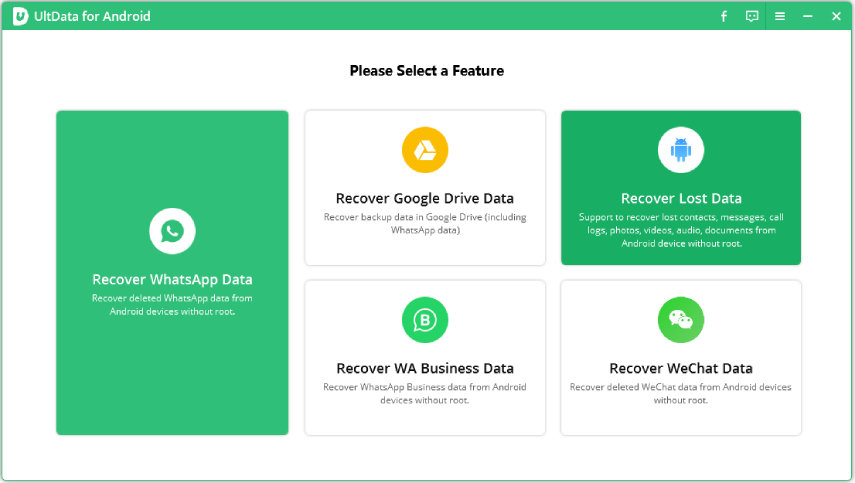
-
Conecte su teléfono a su computadora mediante un cable. Active la depuración USB en su teléfono.

-
Active la casilla de verificación Fotos y haga clic en Iniciar en la parte inferior.

-
Seleccione las capturas de pantalla para recuperar y haga clic en Recuperar en la parte inferior. Aparece un mensaje que dice que las capturas de pantalla se recuperaron.

Conclusión
Ahora si, estás listo. Si en algun momento no puedes tomar una captura de pantalla en Android, usa los métodos anteriores para arreglar la captura de pantalla de Android que no funciona en tu teléfono. En caso de que quieras recuperar capturas de pantalla eliminadas en Android, UltData para Android debería ser la mejor opción para ti.
- Quitar cuenta Google de Samsung
- Quitar la contraseña, patrón, PIN & huella digital de Android
- Admitir la eliminación de la pantalla de bloqueo Android desde Mac